Ноутбуки Lenovo ThinkPad Yoga 370 - инструкция пользователя по применению, эксплуатации и установке на русском языке. Мы надеемся, она поможет вам решить возникшие у вас вопросы при эксплуатации техники.
Если остались вопросы, задайте их в комментариях после инструкции.
"Загружаем инструкцию", означает, что нужно подождать пока файл загрузится и можно будет его читать онлайн. Некоторые инструкции очень большие и время их появления зависит от вашей скорости интернета.
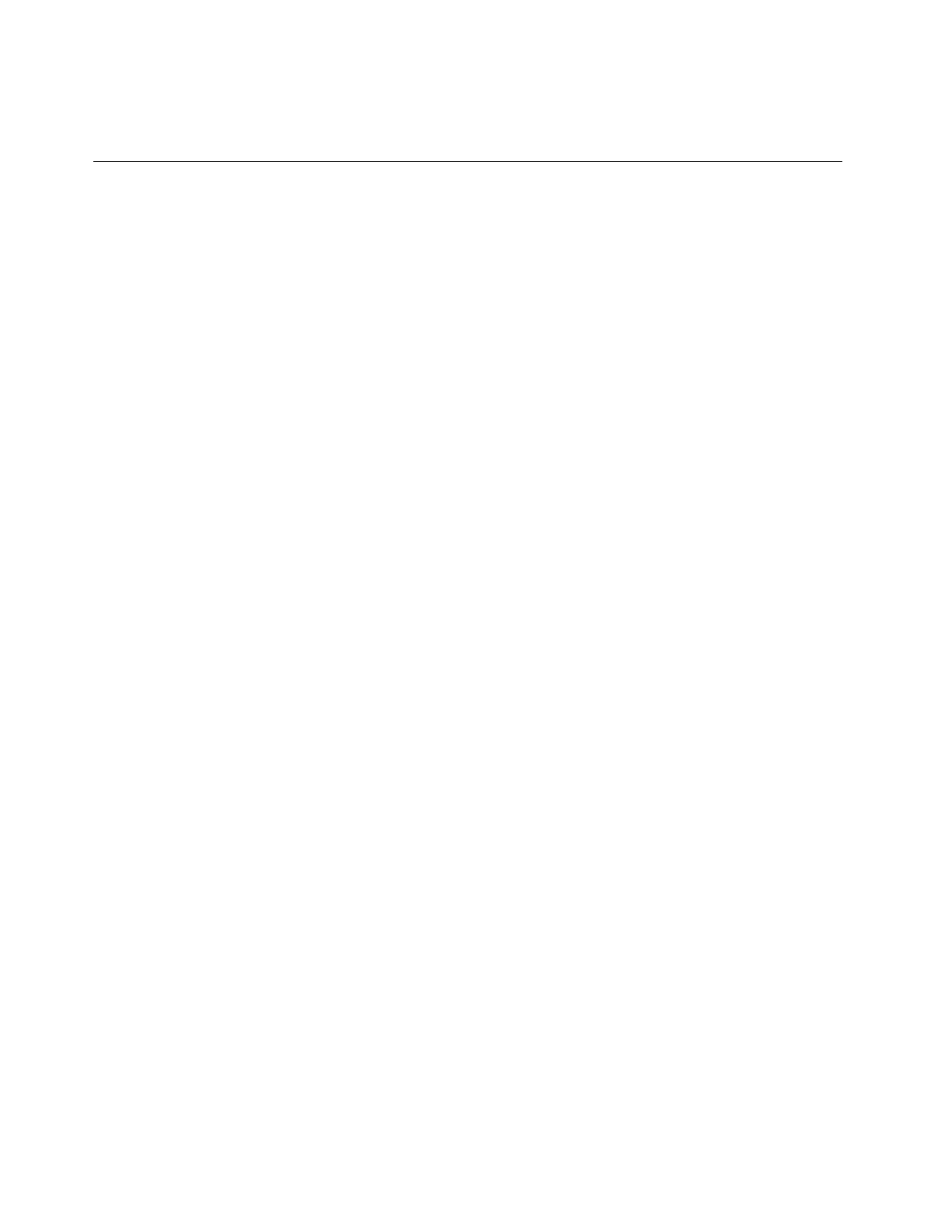
Примечание:
Убедитесь, что компьютер подключен к сети переменного тока в ходе всей процедуры
восстановления.
Создание и использование USB-накопителя восстановления
В качестве резервной копии программ восстановления Windows можно создать USB-накопитель
восстановления. Имея такой накопитель, можно определять причины неполадок и устранять их, даже
если предустановленные программы восстановления Windows повреждены.
Рекомендуется как можно скорее создать USB-накопитель восстановления. Если USB-накопитель
для восстановления системы не был создан, обратитесь в центр поддержки клиентов Lenovo и
приобретите такой накопитель в компании Lenovo. Узнать номера телефонов службы поддержки
Lenovo Support в вашей стране или регионе можно на следующей странице:
http://www.lenovo.com/support/phone
Создание USB-накопителя восстановления
Для создания USB-накопителя для восстановления необходим USB-накопитель емкостью не менее
16 ГБ. Фактически требуемая емкость USB-накопителя зависит от размера образа восстановления.
Внимание:
Все данные, хранящиеся на USB-накопителе, в процессе создания будут удалены. Во
избежание потери данных создайте резервную копию всех данных, которые необходимо сохранить.
Чтобы создать USB-накопитель восстановления, выполните указанные ниже действия:
Примечание:
Проследите, чтобы компьютер был подключен к сети переменного тока в ходе
выполнения описанной ниже процедуры.
1. Подключите подходящий USB-накопитель (емкостью не менее 16 ГБ) к компьютеру.
2. Введите
восстановление
в поле поиска на панели задач. Затем щелкните
Создание диска
восстановления
.
3. Щелкните
Да
в окне контроля учетных записей пользователей, чтобы разрешить запуск
программы Recovery Media Creator.
4. Следуйте инструкциям в окне «Диск восстановления» для создания USB-накопителя для
восстановления.
Использование USB-накопителя восстановления
Если запустить компьютер не удается, изучите соответствующую информацию в разделе
“Диагностика” на странице 80 и попытайтесь устранить проблему самостоятельно. Если компьютер
по-прежнему не запускается, используйте USB-накопитель восстановления, чтобы восстановить
нормальную работу компьютера.
Чтобы использовать USB-накопитель восстановления, выполните указанные ниже действия:
Примечание:
Проследите, чтобы компьютер был подключен к сети переменного тока в ходе
выполнения описанной ниже процедуры.
1. Подключите USB-накопитель восстановления к компьютеру.
2. Включите или перезагрузите компьютер. Перед началом загрузки операционной системы
Windows несколько раз нажмите клавишу F12. Откроется окно меню «Boot».
3. Выберите USB-накопитель восстановления в качестве загрузочного устройства.
4. Выберите предпочитаемую раскладку клавиатуры.
5. Щелкните
Диагностика
для отображения дополнительных решений по восстановлению.
98
Руководство пользователя Yoga 370
Содержание
- 3 Содержание
- 4 ii
- 5 iii
- 7 Важная информация по технике безопасности; Прочтите вначале; Важная информация по использованию компьютера; Будьте осторожны: при работе компьютер нагревается.
- 8 Будьте осторожны: в процессе работы адаптер питания нагревается.; Берегите компьютер от влаги.; Обращайтесь с компьютером аккуратно.
- 9 Носите компьютер осторожно.; Состояния, требующие немедленных действий; vii
- 10 Обслуживание и модернизация; ОПАСНО
- 12 Заявление в отношении источника питания; Внешние устройства
- 16 Замечание о жидкокристаллическом дисплее (ЖКД); xiv
- 17 Замечания по пластиковым пакетам; Замечание по стеклянным компонентам; xv
- 19 Глава 1. Обзор продукта; Элементы управления, разъемы и индикаторы компьютера; Виды спереди и сбоку
- 20 Гнездо для защитного замка
- 23 Разъем питания
- 24 Виды снизу и сзади; Решетка вентилятора; Дренажные отверстия клавиатуры; Индикаторы состояния
- 25 Индикатор Caps Lock
- 27 Идентификатор FCC ID и номер IC Certification
- 28 Наклейки для операционных систем Windows; Наклейка подлинного ПО Microsoft
- 29 Компоненты и функции компьютера
- 30 Спецификации компьютера; Размеры; Условия эксплуатации
- 31 Программы Lenovo
- 33 Глава 2. Работа на компьютере; Регистрация компьютера
- 35 ThinkPad Pen Pro
- 36 Рабочие режимы
- 38 Использование мультисенсорного экрана
- 40 Использование специальных клавиш
- 42 Использование манипулятора ThinkPad
- 43 Использование манипулятора TrackPoint
- 44 Использование сенсорной панели; Указатель
- 45 Щелчок левой кнопкой мыши; Щелчок правой кнопкой мыши; Прокрутка; Использование жестов для сенсорной панели
- 46 Настройка манипулятора ThinkPad; Мышь; Замена колпачка на джойстике
- 47 Подключение адаптера питания; Советы по подключению адаптера питания; Использование аккумулятора
- 50 Подключение Ethernet по кабелю
- 52 Проверка состояния соединения с беспроводной локальной сетью; Использование подключения к беспроводной глобальной сети; Проверка состояния соединения с беспроводной глобальной сетью; Использование соединения Bluetooth
- 53 Использование устройств NFC
- 54 Установление соединения между компьютером и картой NFC; Использование режима «в самолете»; Параметры; Режим в «самолете»; Использование камеры
- 55 Использование внешнего дисплея
- 57 Использование смарт-карты; Поддерживаемый тип смарт-карт; Установка смарт-карты; Извлечение смарт-карты
- 58 Использование компьютера в поездке
- 59 Глава 3. Расширение возможностей компьютера; Подбор дополнительных аксессуаров ThinkPad; ThinkPad WiGig Dock; Индикатор состояния
- 61 Отверстие для аварийной перезагрузки; Настройка док-станции ThinkPad WiGig Dock
- 62 Использование док-станции ThinkPad WiGig Dock; Подключение к док-станции ThinkPad WiGig Dock
- 65 Информация о специальных возможностях; Сочетания клавиш; Центр специальных возможностей
- 67 Эргономичность работы
- 69 Вопросы относительно зрения; Очистка и обслуживание; Основные рекомендации по обслуживанию; Очистка компьютера; Чистка клавиатуры
- 70 Очистка экрана компьютера
- 71 Глава 5. Безопасность; Использование паролей; Общие сведения о пароле; Пароль при включении; Пароли на доступ к жесткому диску
- 72 Установка, смена или удаление пароля
- 73 Безопасность твердотельного диска M.2
- 75 Сканирование пальца
- 76 Эксплуатация устройства распознавания отпечатков пальцев; Удаление данных с устройства хранения
- 77 Использование брандмауэров
- 79 Глава 6. Расширенные настройки; Установка операционной системы Windows 10
- 80 Установка драйверов устройств; Загрузка последних версий драйверов с веб-сайта; Обновление драйверов с помощью Lenovo Companion
- 81 жирным шрифтом; Изменение последовательности загрузки
- 82 Обновление UEFI BIOS; Меню Main; Main
- 83 Config menu
- 88 Меню Security
- 92 Меню Startup
- 93 Меню Restart; Использование средств управления системой
- 95 Boot; Startup
- 97 Глава 7. Устранение неполадок компьютера; Общие советы по предотвращению проблем; Диагностика неполадок с помощью программы Lenovo Companion
- 98 Устранение неполадок; Попадание жидкости на клавиатуру; Проблема
- 99 Сообщения об ошибках
- 101 Решение; Звуковые сигналы, сообщающие об ошибках
- 102 Неполадки модулей памяти
- 103 Проблемы, связанные с Ethernet
- 105 Неполадки с экраном компьютера
- 107 Проблемы с внешним монитором
- 109 Проблемы с воспроизведением звука
- 115 Глава 8. Информация о восстановлении; Переустановка компьютера
- 116 Создание и использование USB-накопителя восстановления
- 119 Глава 9. Замена устройств; Меры защиты от разрядов статического электричества
- 120 Замена карты micro SIM
- 121 Замена карты беспроводной глобальной сети WAN
- 123 Замена твердотельного диска M.2
- 125 Замена модуля памяти (для моделей со сменным модулем памяти)
- 127 Замена плоской круглой батарейки
- 129 Глава 10. Оказание технической поддержки; Перед тем как связаться с Lenovo; Запись системных данных; Получение консультаций и услуг
- 131 Телефоны; Приобретение дополнительных услуг
- 135 Приложение B. предупреждение; Информация, относящаяся к сертификации; Информация о беспроводной связи; Условия работы и ваше здоровье
- 136 Расположение антенн беспроводной связи UltraConnect; Для моделей компьютеров с функцией WiGig:
- 137 Информация о соответствии нормативам радиосвязи; Информация о соответствии нормативам радиосвязи Бразилии
- 139 Модели без радиоустройства.; Модели с радиоустройством.; Deutschsprachiger EU Hinweis:
- 142 Информация о WEEE для Венгрии; Заявление об утилизации для Японии; Collecting and recycling a disused Lenovo computer or monitor
- 143 Информация по утилизации для Бразилии; Declarações de Reciclagem no Brasil; Информация об утилизации аккумуляторов для Европейского союза
- 144 Утилизация аккумуляторов из продуктов Lenovo; Информация об утилизации аккумуляторов для Тайваня (Китай)
- 149 Приложение E. Информация о моделях ENERGY STAR; Оборудование и звук; Сетевые адаптеры
- 151 Приложение F. Замечания
- 153 Приложение G. Товарные знаки








































































































































































